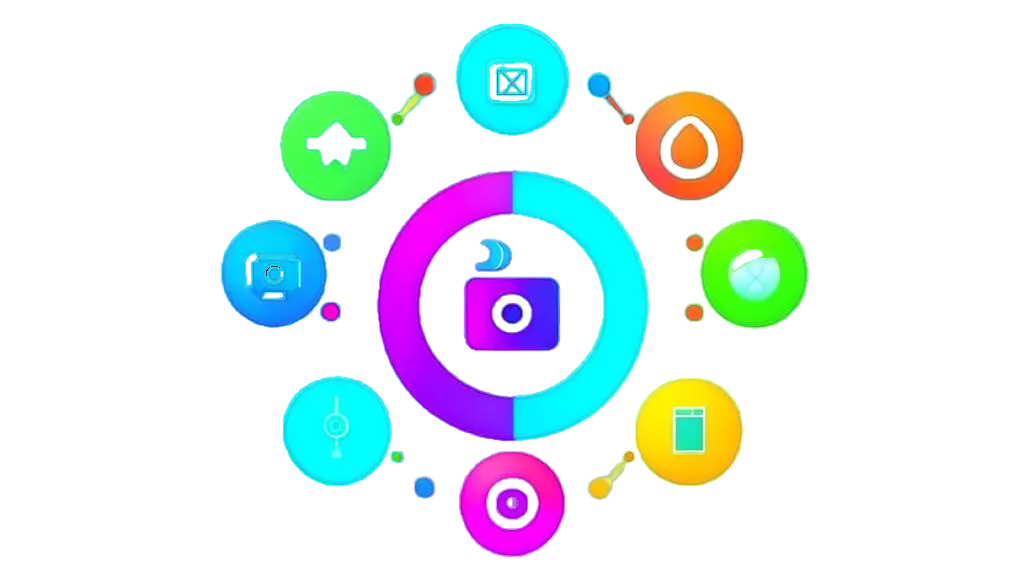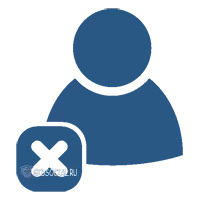 Социальная сеть ВКонтакте радует нас своим удобством и приятным, ненавязчивым интерфейсом. Сайт очень популярен на просторах русскоязычного сегмента интернета. Но иногда общаться хочется не со всеми, а ваш оппонент этого, к сожалению, не понимает. В таких случаях и приходит на помощь «Черный список». Сегодня мы поговорим о том, как в него добавить любого пользователя ВК.
Социальная сеть ВКонтакте радует нас своим удобством и приятным, ненавязчивым интерфейсом. Сайт очень популярен на просторах русскоязычного сегмента интернета. Но иногда общаться хочется не со всеми, а ваш оппонент этого, к сожалению, не понимает. В таких случаях и приходит на помощь «Черный список». Сегодня мы поговорим о том, как в него добавить любого пользователя ВК.
Видео:Как добавить в чёрный список в ВК (Вконтакте)?Скачать

Для чего нужен «Блэк лист»
Благодаря ЧС любой человек, с которым вы не желаете общаться или просто хотите скрыть свой профиль, утратит доступ к комментированию ваших фотографий и записей, не сможет писать сообщения и вообще больше не зайдет на вашу страничку. Единственное, что он увидит, – это аватарку и надпись, которая говорит, что круг лиц для общения ограничен.
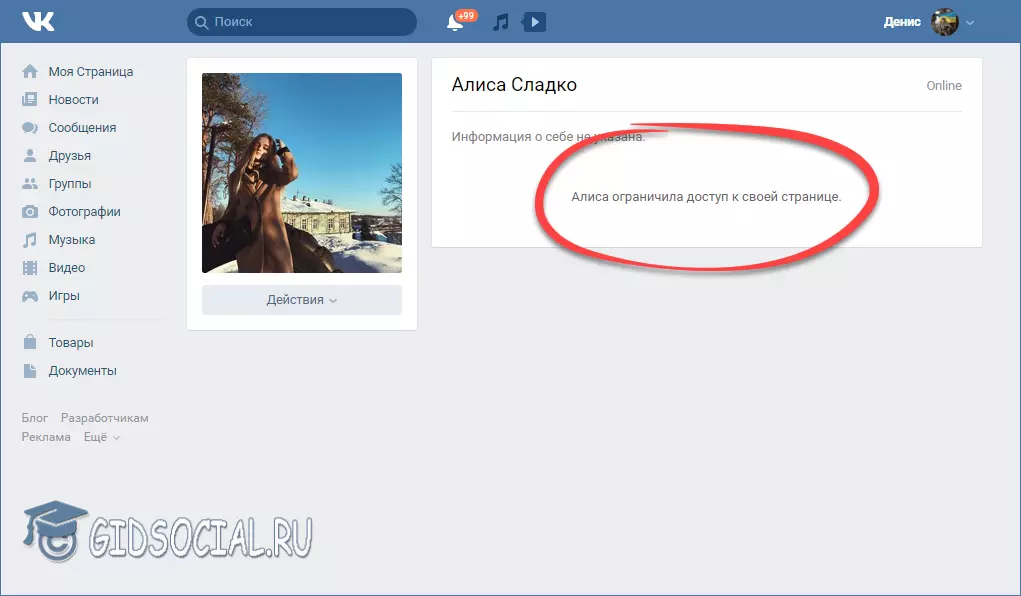
Для того чтобы вам было проще ориентироваться в статье, мы разделим инструкция на 2 половины. Первая подойдет людям, использующим полную версию ВКонтакте через браузер, а вторая окажется интересной для владельцев мобильных платформ.
Видео:Как написать в Вк если Закрыта Личка или если Ты в Чс | (2023)Скачать

На компьютере
Начнем по традиции с ПК – аналогичным образом все работает и на ноутбуке.
Где найти «Черный список»
Сначала расскажем, как и где найти тот самый ЧС. Тем более что все очень просто. Для того чтобы открыть «Черный список», делаем следующие шаги:
- Кликаем по маленькой белой стрелке, которая находится около вашей мини-аватарки.
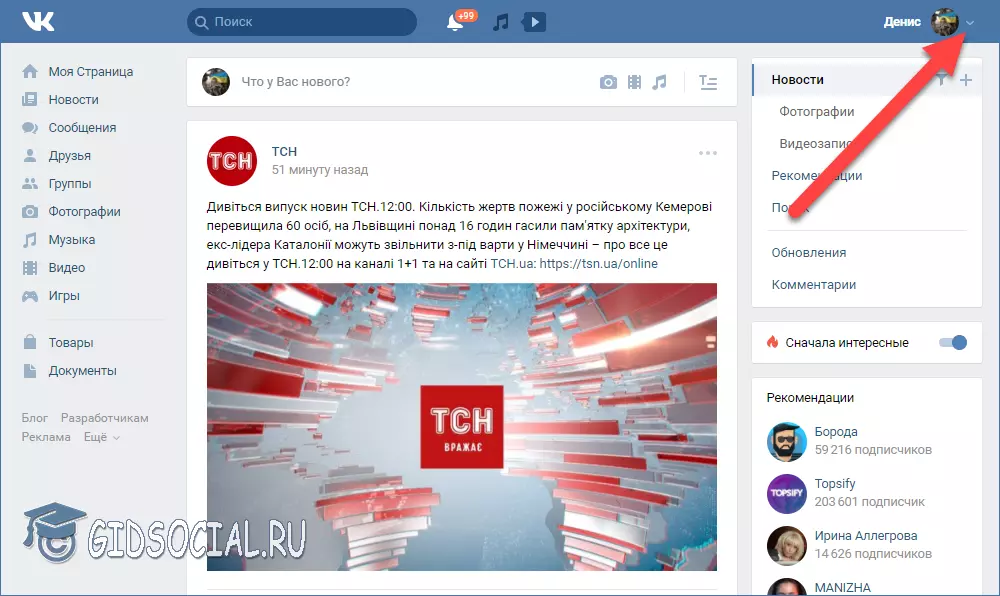
- Выбираем обозначенный пункт из выпадающего меню.
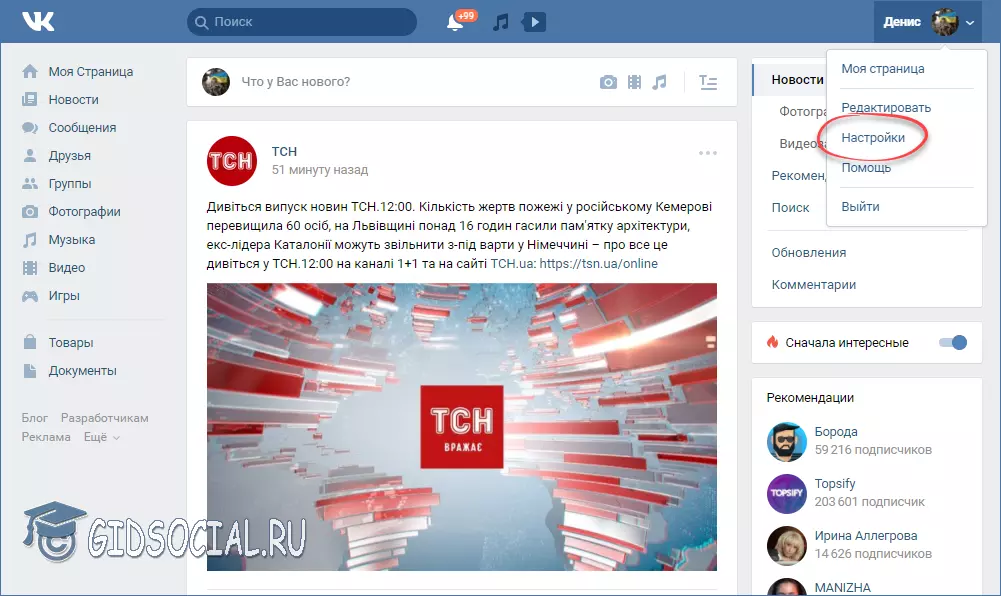
- Жмем по ссылке «Черный список» и видим его содержимое. Тут показаны все пользователи, доступ которым к вашей странице заблокирован.

Теперь, когда вы знаете, где найти «Черный список» ВКонтакте, можно научиться добавлять и удалять пользователей из него.
Как добавить в ЧС
Добавить пользователя в «Черный список» ВК очень просто, а делается это следующими способами.
Через ID или имя пользователя
Для того чтобы заблокировать человека по ID, нужно сделать следующее:
- Переходим на страничку, владельцу которой хотим запретить доступ к своему профилю, и копируем ссылку, находящуюся в адресной строке браузера.
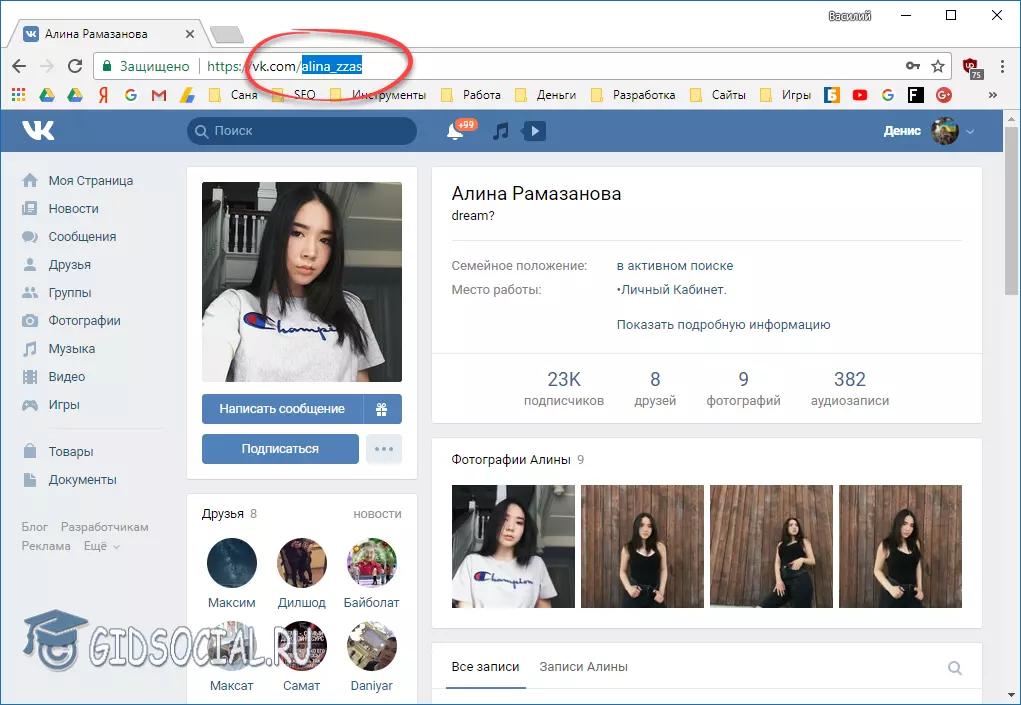
- Открываем выпадающее меню, находящееся в правой верхней части окна, и выбираем пункт настроек.
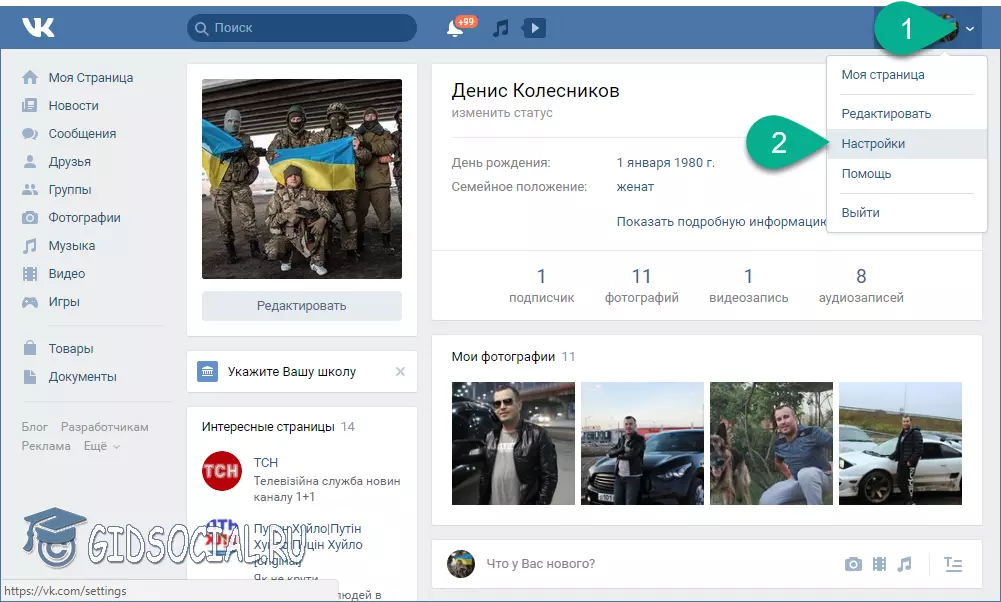
- Переходим на вкладку «Черный список» и жмем кнопку, отмеченную на скриншоте цифрой «2».

- Вставляем ссылку и жмем кнопку «Заблокировать».
Внимание: линк на страничку пользователя нужно копировать в полном объеме вместе с https://.

- В результате человек, который попал под нашу немилость, будет добавлен в ЧС. Об этом свидетельствует уведомление, которое вы видите на своих экранах.
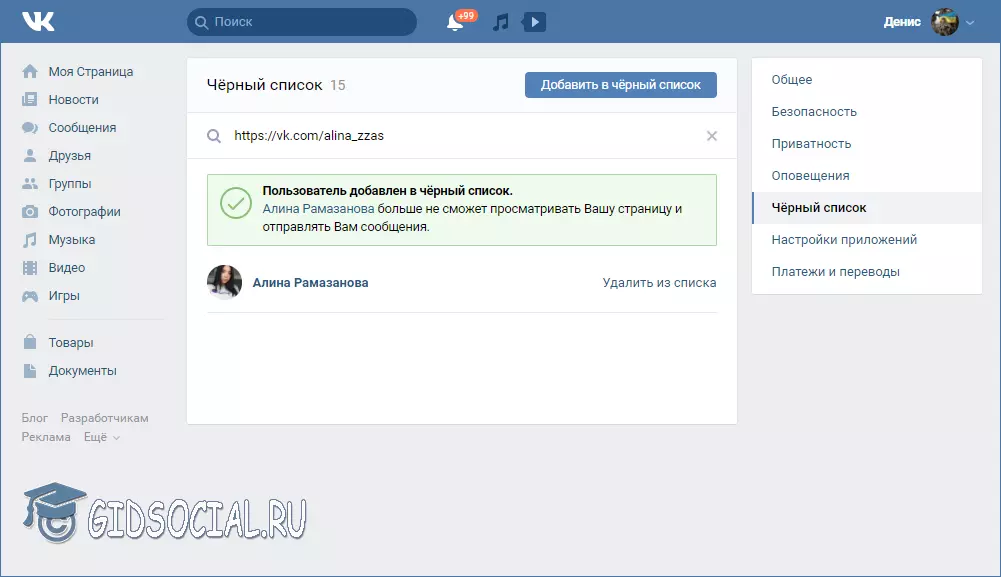
Дальше разберемся, как добавить в «Черный список» со странички недоброжелателя.
Со страницы человека
Внести в ЧС можно прямо с главной странички пользователя. Не важно, в друзьях он у вас или нет.
- Делаем щелчок мышью по иконке с изображением трех точек (отмечена цифрой «1») и кликаем по пункту выпадающего меню, отмеченному двойкой.
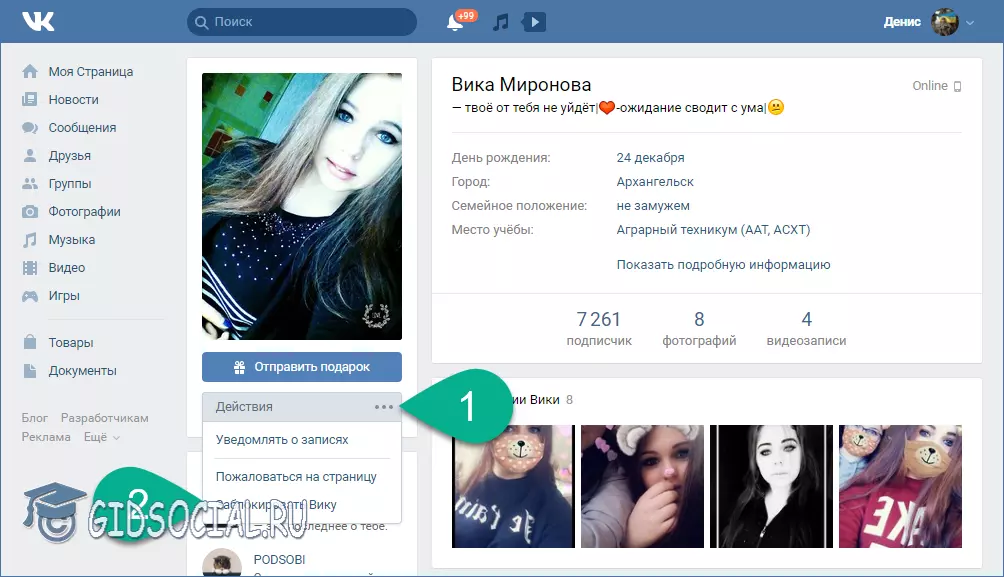
- Если мы снова откроем меню действий, то увидим, что человеку запрещен доступ к нашей странице и тут появился новый пункт – «Разблокировать».
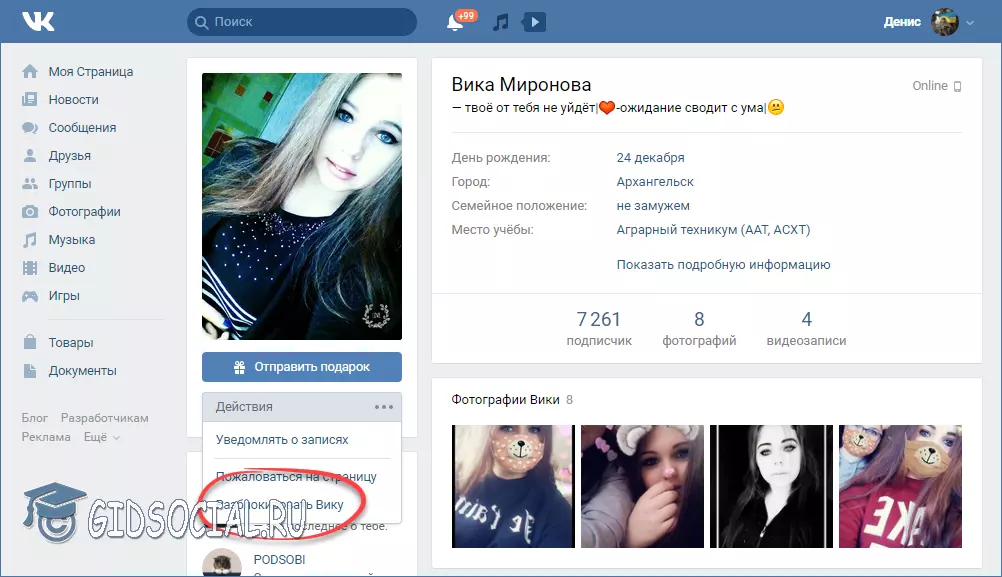
- Перейдя в сам «Черный список», мы увидим там имя и аватарку не угодившего нам персонажа.
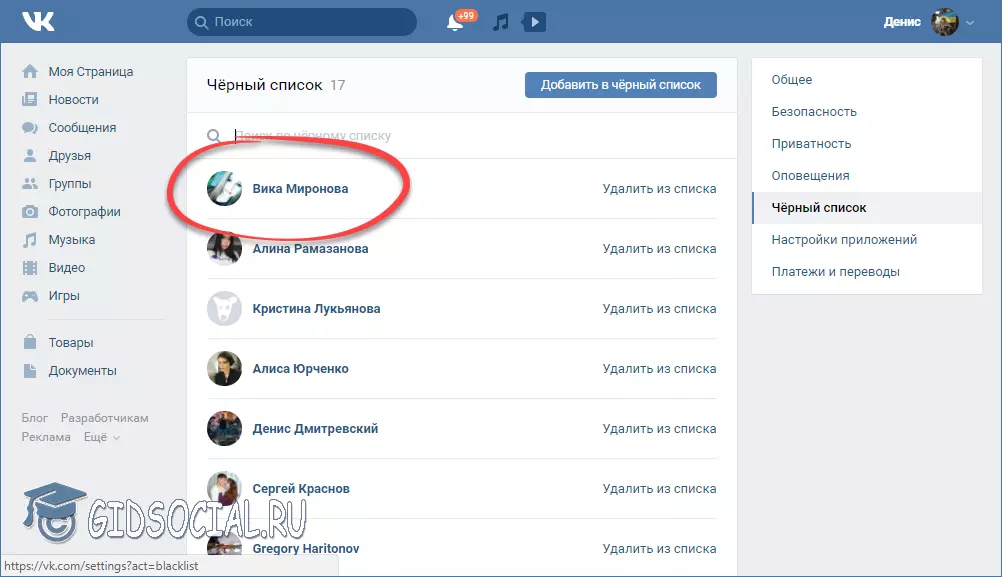
На этом с добавлением мы разобрались.
Как удалить из ЧС
Далее рассмотрим, как удалить чей-либо аккаунт из своего «Black list»:
- Повторно заходим в опции нашей страницы, кликнув по белой стрелочке. В выпадающем меню выбираем пункт «Настройки».
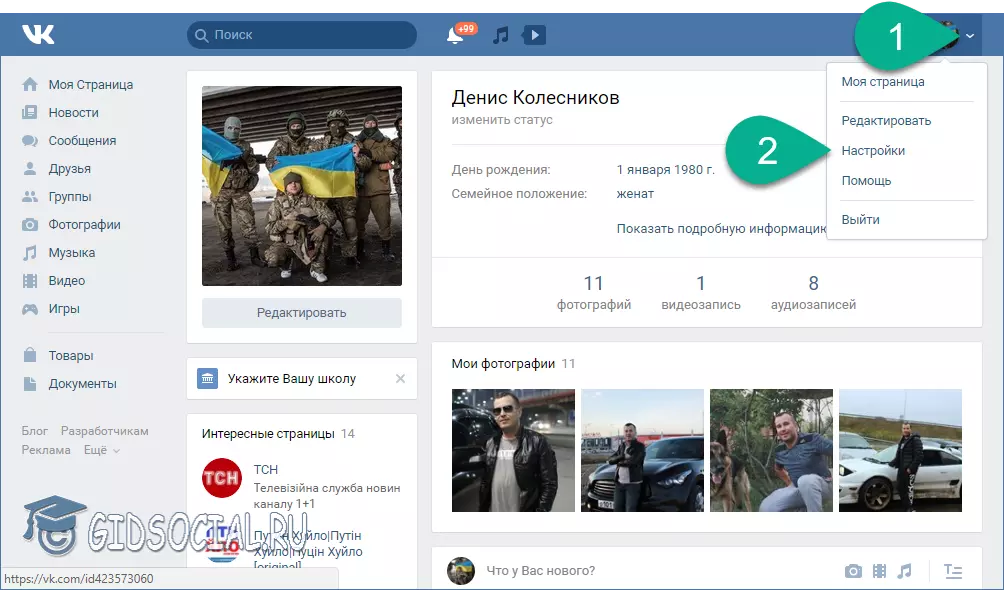
- Жмем по ссылке «Черный список» и удаляем того, кому тут не место. Для этого напротив каждого пользователя есть кнопка с надписью «Удалить из списка».
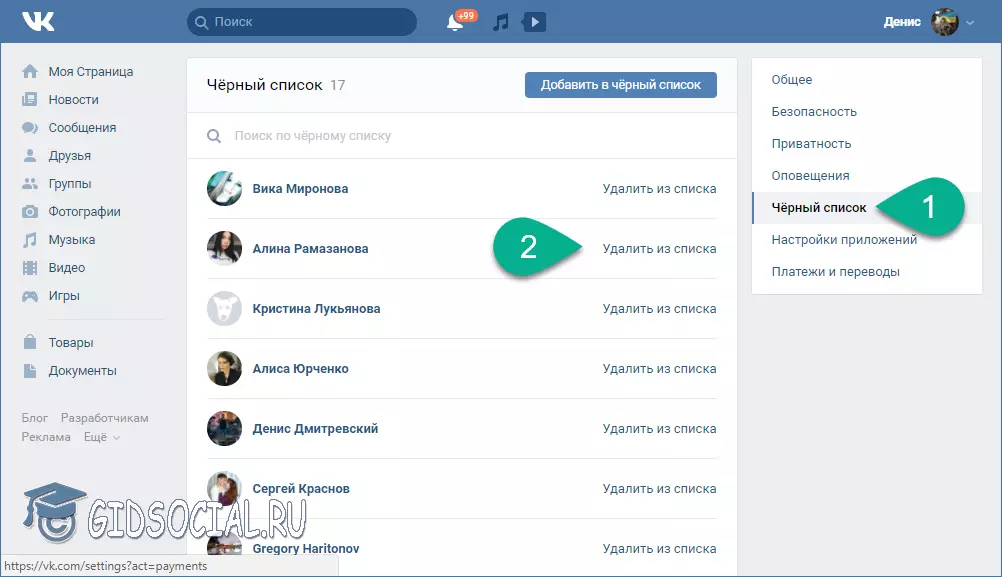
- Как только мы разблокируем человека, напротив его имени появится новая ссылка, зовущая возвратить аккаунт в бан. Она будет отображаться до первого обновления странички. Как только мы ее закроем, персона просто исчезнет из данного перечня.
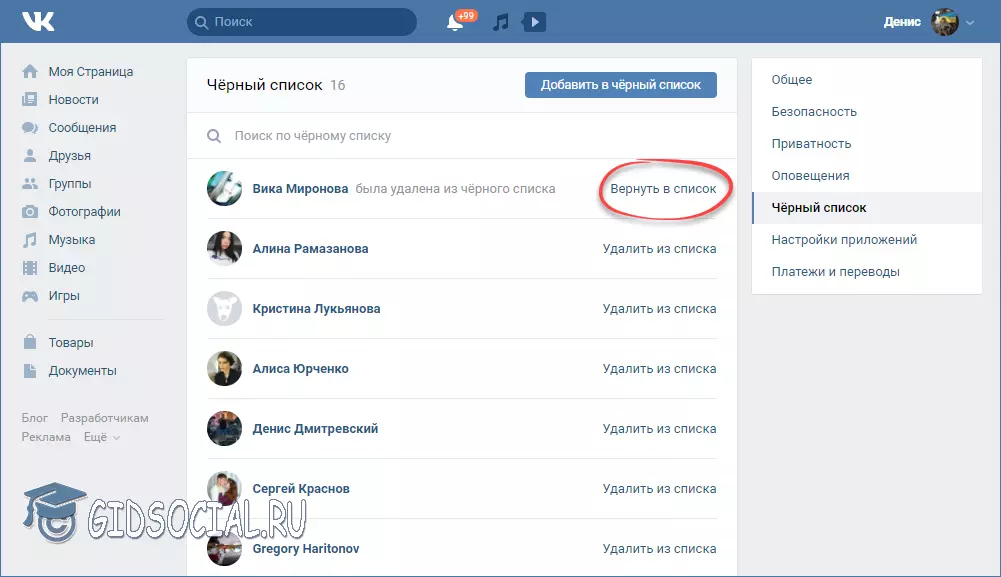
Вот так просто можно убрать пользователя из черного списка ВКонтакте.
Видео:Как заблокировать человека в ВК в 2022 году? Как добавить в черный список друга ВКонтакте?Скачать

На телефоне
Далее рассмотрим все то же самое, но уже на телефоне. Мы будем использовать Андроид-приложение, однако на Айфоне можно сделать все то же самое.
Где найти «Черный список»
В Android и iOS «Блек лист» можно открыть, сделав пару простых шагов:
- Запускаем приложение и жмем кнопку главного меню. Найти ее можно в нижнем правом углу окна.
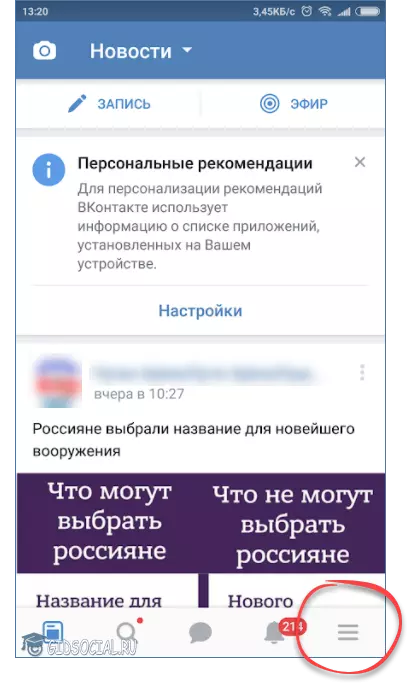
- Тапаем по шестеренке настроек (отмечена красным кружочком).
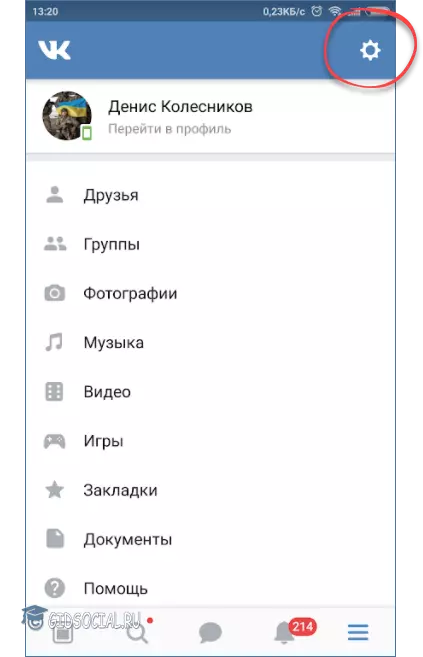
- Выбираем пункт, отмеченный на скриншоте ниже.
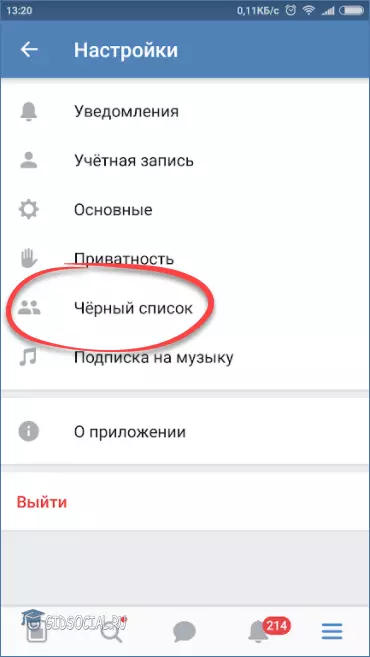
Это и есть наш «Черный список». Тут вы видите список всех пользователей, которые вам чем-то «насолили».
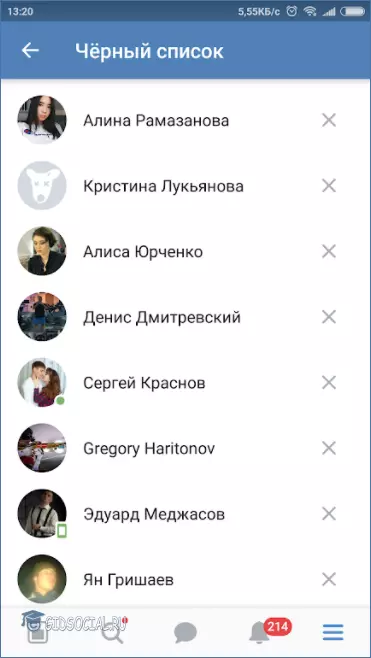
По аналогии с пошаговой инструкцией для компьютера и ноутбука, покажем добавление в ЧС с Android или iPhone.
Как добавить в ЧС
Забанить любого «жителя» ВКонтакте на телефоне даже проще чем на ПК. Делается это так:
- Переходим на страничку пользователя и жмем кнопку меню.
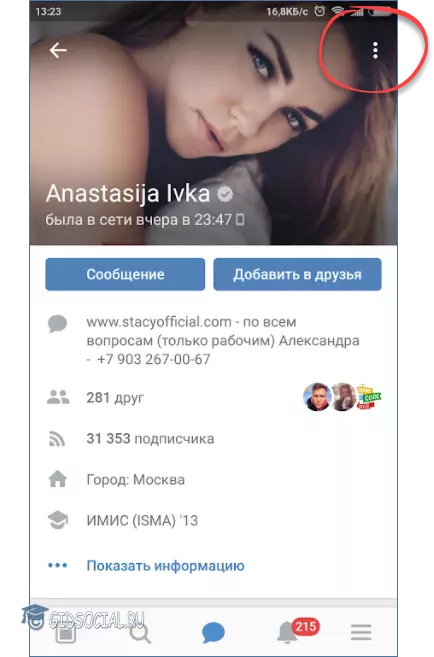
- Далее выбираем пункт «Заблокировать».
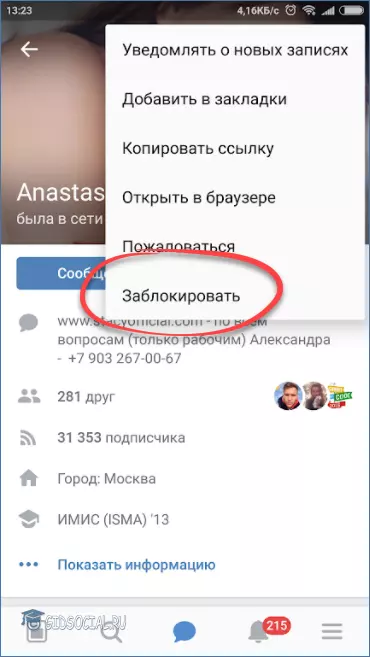
- Остается только подтвердить намерение. Жмем «ДА».
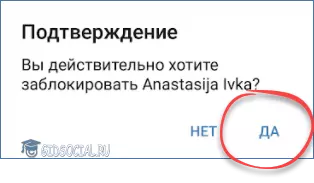
Уведомление, появившееся в нижней части экрана, подтверждает успешность выполненных действий. Анастасия больше не с нами.
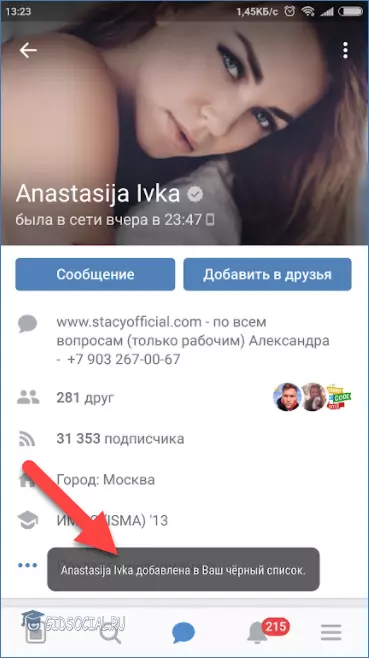
Если мы снова перейдем в «Черный список», то увидим, что девушка, а в вашем случае, возможно, противоположный пол, уже надежно тут обосновался. Стало быть, операция по блокированию прошла успешно.
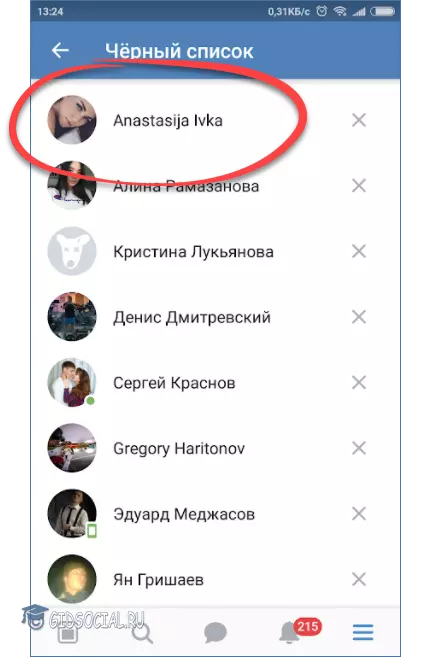
Если вдруг вы погорячились и незаслуженно наказали человека (как в нашем случае с Настей), ошибку можно исправить. Как? Читаем дальше.
Как удалить из ЧС
Чтобы удалить пользователя из черного списка ВКонтакте на телефоне, нужно открыть бан-лист и просто тапнуть по иконке крестика напротив того, кто по вашему мнению не заслуживает тут находиться.
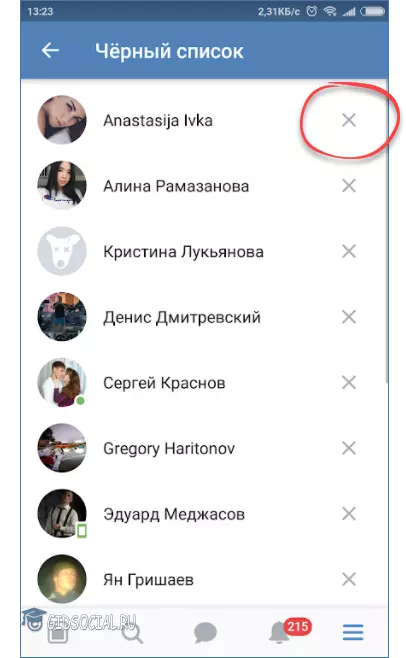
Готово, человек снова вправе писать вам, просматривать записи и даже комментировать их.
Видео:Как добавить в Чёрный Список (ЧС) в группе или сообществе в ВК (Вконтакте)Скачать

Заключение
Теперь вы знаете, как добавить или удалить пользователя из черного списка ВКонтакте с телефона или компьютера. Надеемся статья окажется полезной и поможет оградить свою личную жизнь от людей, с которыми общаться совсем не хочется.
Видео:Как разблокировать человека в ВК в 2022 году? Как убрать друга из чёрного списка ВКонтакте?Скачать

Видеоинструкция
Для тех, кто любит не читать, а смотреть, мы приготовили тематические видео.
https://youtu.be/t3ZIChbD4Nk
💡 Видео
Как Заблокировать или Добавить Человека в Чёрный Список ВКонтакте в 2023Скачать

Как Добавить в Черный Список Вконтакте с ТелефонаСкачать

Как написать человеку Вконтакте, даже если ты у него в ЧС? Жми и смотри!! Сенсация!!! Работает 100!Скачать

Как Добавить в Чёрный Список в вк (вконтакте). Как добавить в чс вкСкачать

Как Внести в Черный Список ВК | Как в Вк Добавить в Черный Список ЧеловекаСкачать

Как добавить / убрать человека из чёрного списка в ВК (ВКонтакте) с телефона?Скачать

Как добавить в черный список в ВК (Вконтакте)Скачать

Как добавить пользователя в черный список в ВКСкачать

Как обойти ЧС (черный список) вконтакте. 100 рабочий способ.Скачать

КАК ЗАБЛОКИРОВАТЬ ПОЛЬЗОВАТЕЛЯ В СООБЩЕСТВЕ ВКОНТАКТЕ?| ЧЕРНЫЙ СПИСОКСкачать

Как добавить человека в черный список в вк на телефонеСкачать

Как добавить человека в черный список в новом вкСкачать

Как Добавить в Чёрный Список в группе ВК и сообществе в ВК Вконтакте Человека Друга ЛюдейСкачать

Как в вк добавить в черный список.Скачать

Как добавить в черный список в вк. Как добавить человека в черный список вконтактеСкачать